除此之外,新版InDesign2022mac版相比于之前的旧版来说,添加了许多的新功能以及进行了全面的优化,其中包括:引入了Adobe Capture的强大功能、修改了命名法以提升多样性和包容性、主题感知文字环绕等,如今用户在如今,在这款软件中就可以体验到Adobe Capture的强大功能,并且凭借新的Adobe Capture扩展,用户能够从任意图像中捕捉并存储字体、颜色调板和形状,以防自己之后持续使用,甚至还为用户替换了不具包容性的术语,这样就可以支持 Adobe“多样性与兼容性并举”的核心价值观,同时还特意将“主页”的英文用词“Master page”改为“Parent page”,这样用户就可以在主页中应用页面布局、设计和样式,使用起来就更加的方便。
ps:今天知识兔小编为大家分享的是InDesign2022中文破解版mac版,内附有破解补丁,能够为用户完美的激活该软件,让用户使用起来没有任何的限制,有需要的朋友欢迎前来下载体验。
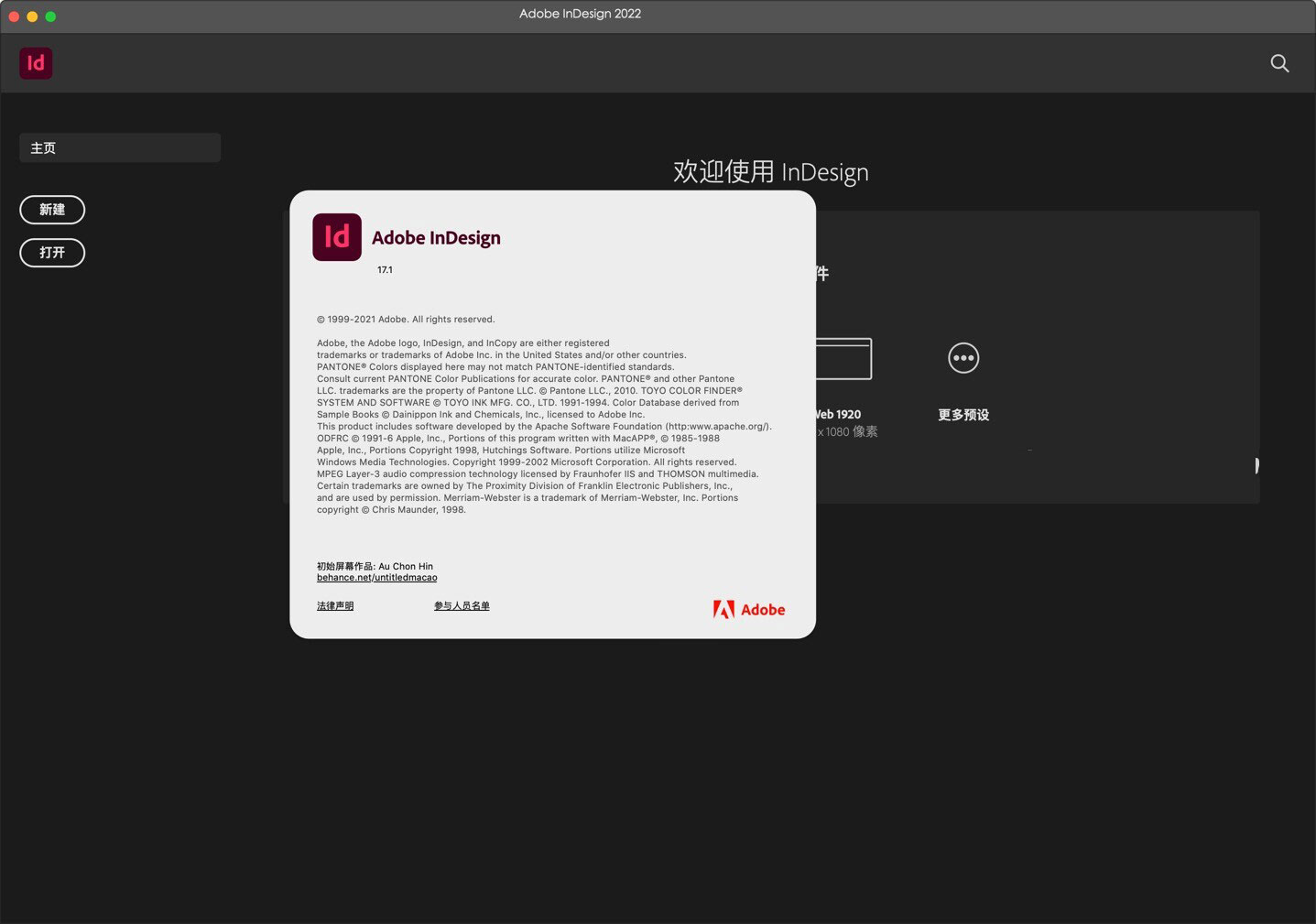
InDesign2022mac破解版安装教程
1、下载完成后,拖动Install安装器到桌面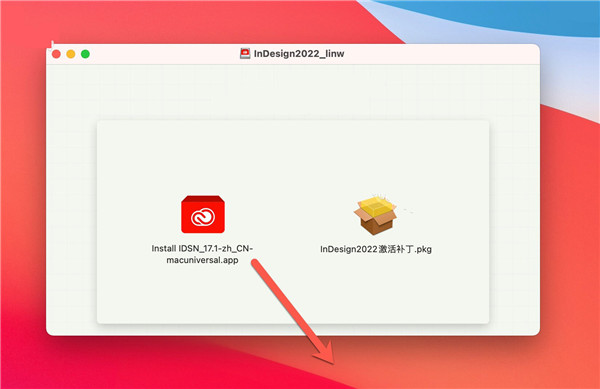
2、打开终端输入sudo xattr -r -d com.apple.quarantine,加空格,把install安装器拖到终端,按回车。完成后双击桌面的install安装包进行安装
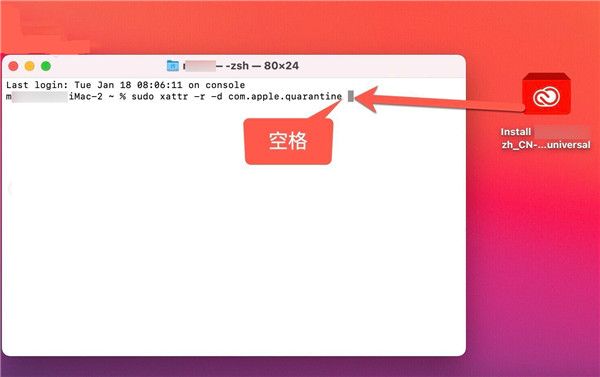
3、安装完成后双击打开id 2022破解补丁根据提示进行安装
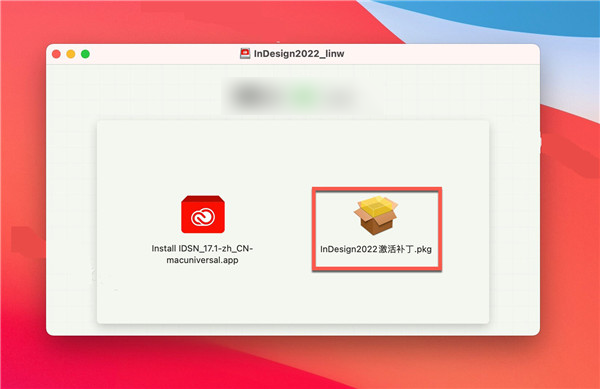
4、这个时候打开软件就是破解版了。
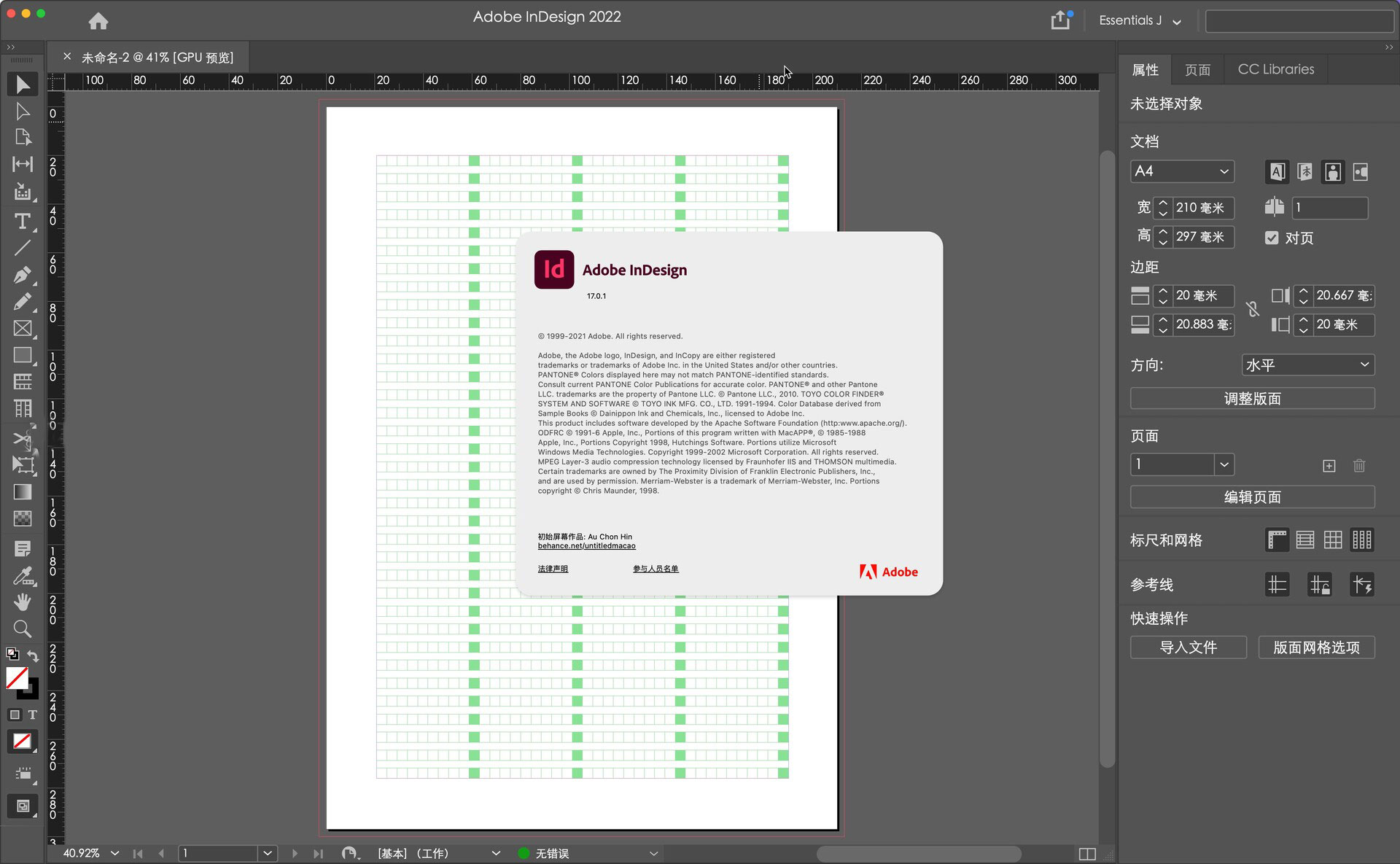
InDesign2022mac版新增功能
知识兔一直在向InDesign添加新功能,Creative Cloud 成员会在知识兔发布它们后立即获得它们。以下是一些最新的更新。1、在线出版
将内容直接发布到网络。然后使用软件中内置的分析来查看您的内容的执行情况。
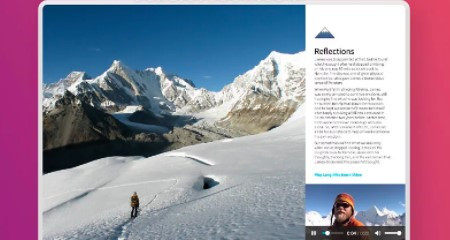
2、颜色和字体灵感
直接从 Adobe Capture Extension 导入颜色主题和形状。此外,还可以获得基于字体光栅图像的 Adobe Fonts 建议。
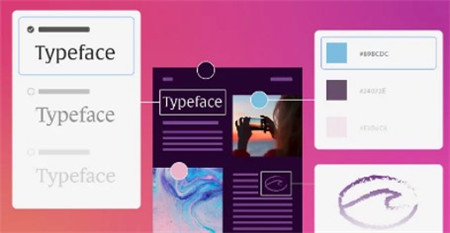
3、Adobe Stock 模板
从免费模板开始,加快您的设计过程。从数千种设计中进行选择,包括登录页面、小册子、信息图表等等。
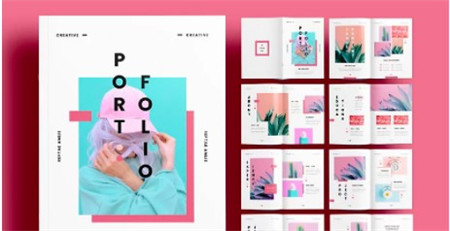
4、Apple M1 芯片支持
现在经过优化,可以在配备 Apple M1 芯片的设备上运行。享受高达 2 倍的文本重排和 PDF 导出速度。

5、包容性术语
为了支持 Adobe 的多元化和包容性核心价值观,母版页已替换为父页。
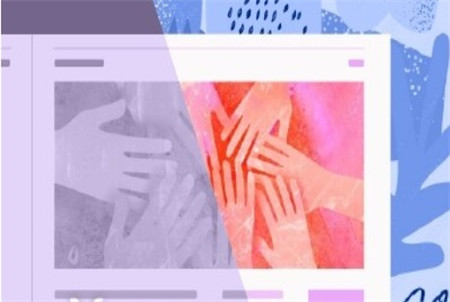
6、Adobe Capture 扩展
使用软件中的 Adobe Capture 扩展从鼓舞人心的艺术品中捕捉颜色主题、形状或类型。
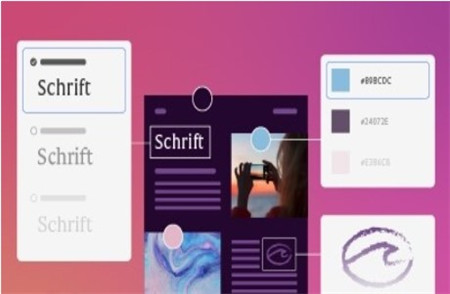
7、可扩展的用户界面
在高分辨率屏幕上缩放 InDesign UI 的大小以满足您的显示需求。

图片怎么设置透明度?
输入ctrl+d,置入一张图片。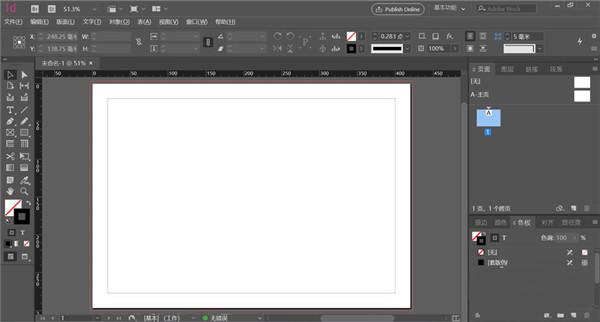
点击菜单栏中的“窗口”—“效果”,调出效果设置框。
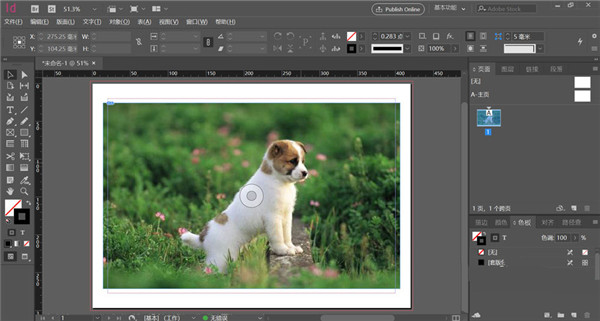
在弹出的效果设置框中可以看到对象的不透明度。
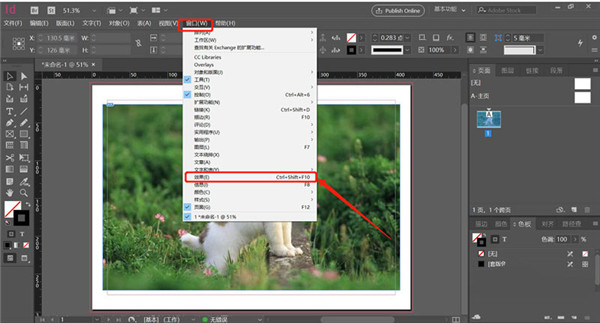
选中这个狗狗图片,调整不透明度为40%。
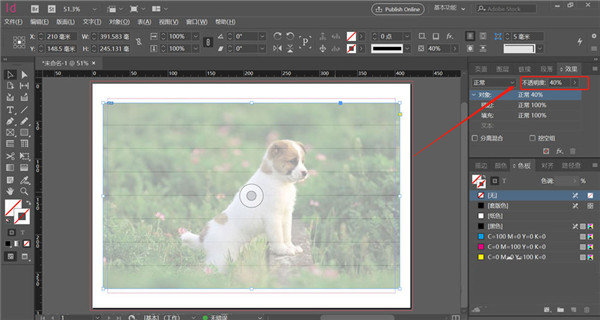
可以看到图片变得有一点透明了。
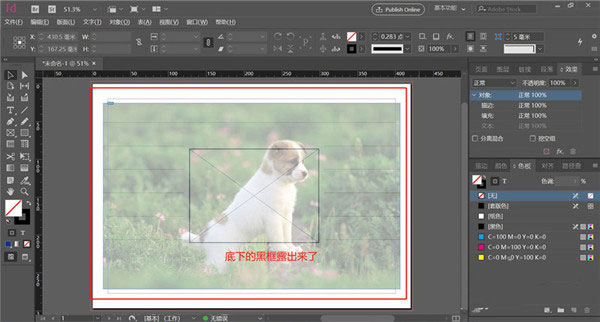
Indesign2022mac版矩形怎么到圆角?
1、打开软件,新建一个新的空白文件。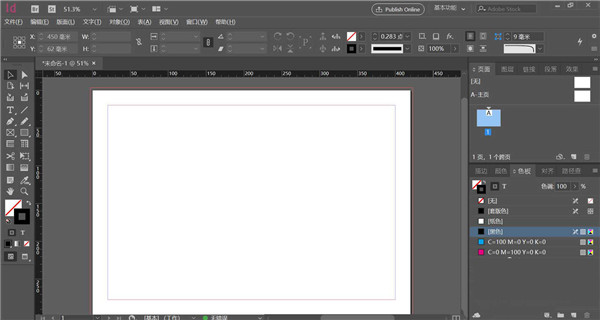
2、在右侧的工具栏中选择矩形工具。
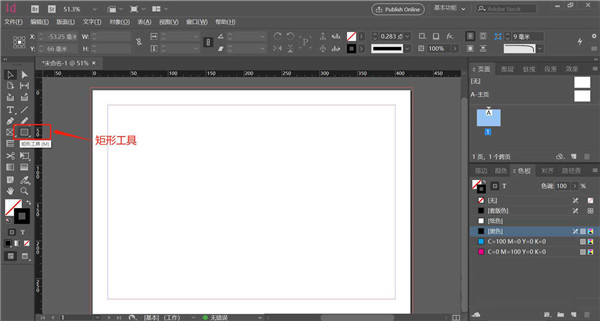
3、绘制一个矩形图形。
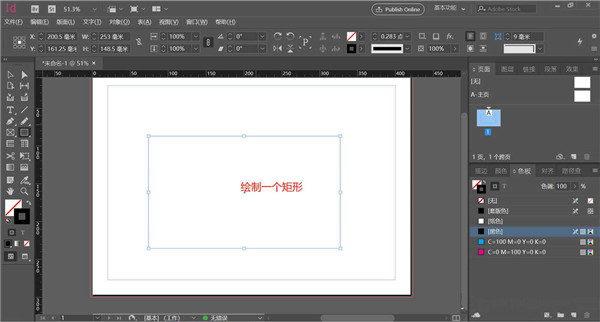
4、调整矩形的边框颜色、粗细等。
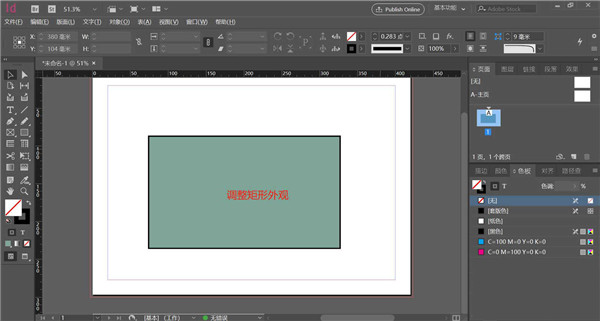
5、选中矩形,点击菜单栏中的“对象”—“角选项”,调出角选项窗口。
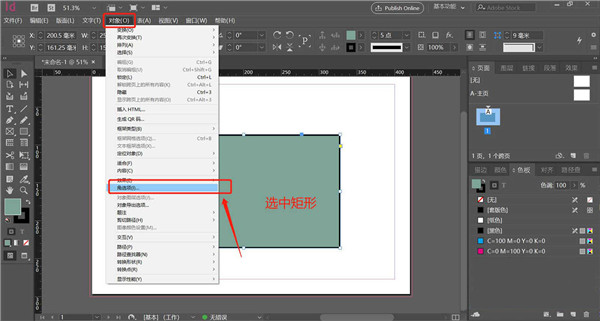
6、在角选项窗口中设置角的形式为圆角,并且设置倒角的大小。
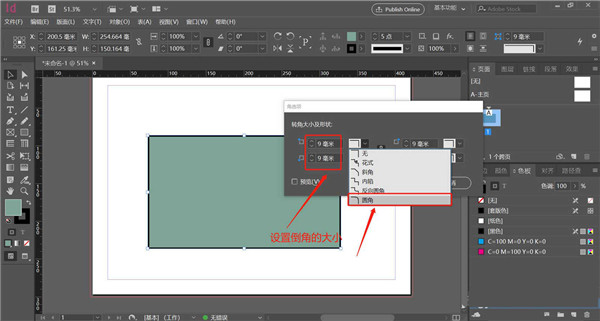
7、倒圆角完成。
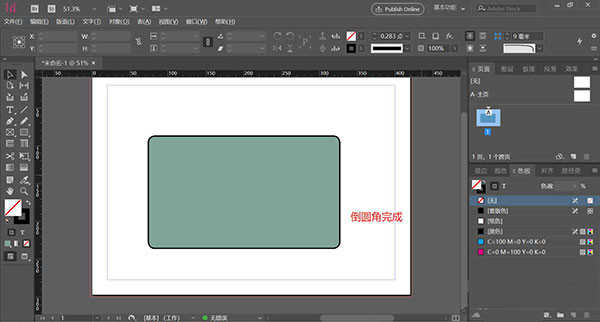
软件功能
1、从 PDF 中导入注释使用该软件创建的 PDF,其反馈现在可以导入回来,以供审阅,这样即可轻松地与多名利益相关者协作。
2、布局调整
如果更改了文档大小,只需单击一下即可对文本和图形进行重新配置。
3、属性面板
借助更加直观、易用的界面,在需要时立即找到适当的控件。
4、内容识别调整
可以自动调整图像大小并进行适应,以保持清晰,这一新功能是由 Adobe Sensei 机器学习分享支持的。
5、直观地浏览字体
现在您可以更加轻松地浏览不同的字体类别,更快地找到合适的字体。现在您还可以选择不同的示例文本选项。
6、使用 SVG 彩色字体进行设计
受益于对 SVG OpenType 字体的支持,您可以使用包括多种颜色、渐变效果和透明度的字体进行设计。
7、表中的脚注
现在您可以在表中创建脚注,并从 Word 文档中导入它们。
8、段落样式之间的间距
现在可以更轻松地在分享相同样式的连续段落之间增加行间距。
9、更易于访问的 Adobe Fonts
在应用程序内部轻松查看并激活数以千计的字体。即使所选的字体尚未激活,您也可在项目中预览。
10、自定义 PDF 表单
现在您可以在导出的 PDF 表单中选择字体,更改外观和风格。
InDesign2022mac版字体文字怎么轮廓化?
1、打开一个ID文档,如图所示,我这个是一种字体“迷你简习字”喜欢自己去下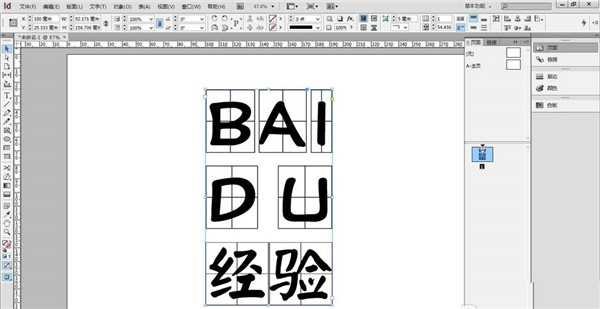
2、下面要将这个文字轮廓化,如图,点击文字(不要双击进去编辑文字,直接点击文字整体),出现蓝色编辑框
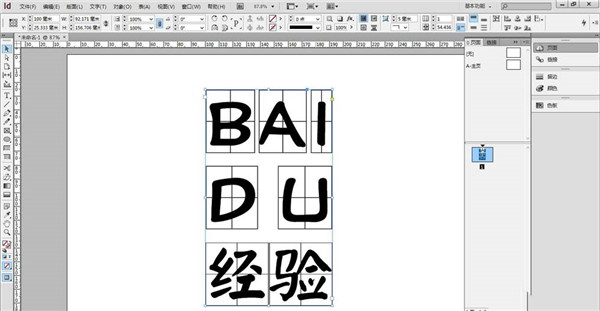
3、如下图,点击“文字”+“创建轮廓”
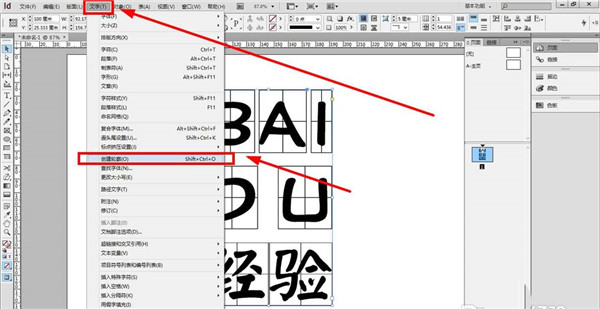
4、得到虚线编辑框的就是一个创建轮廓后的“组”
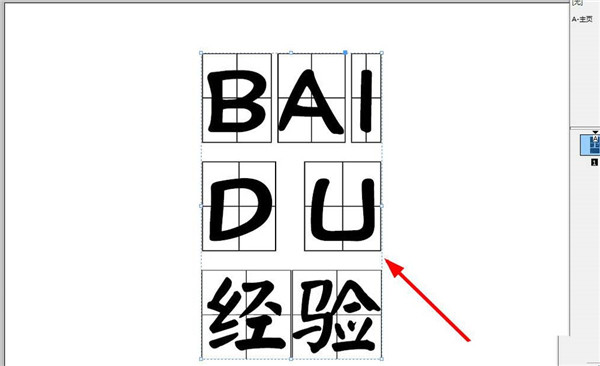
5、键盘“Ctrl+shift+G”取消编组,取消之后如下图,然后点击空白地方,就得到轮廓了
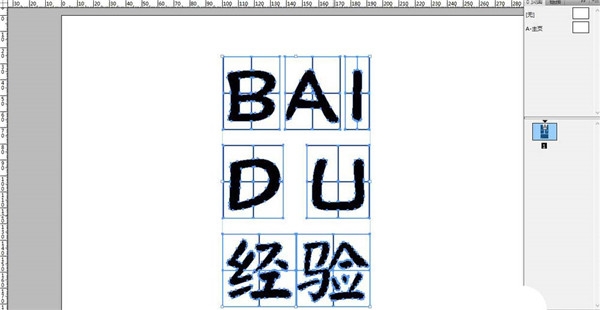
6、用“直接选择工具“可以编辑图形的节点来改变图形形状
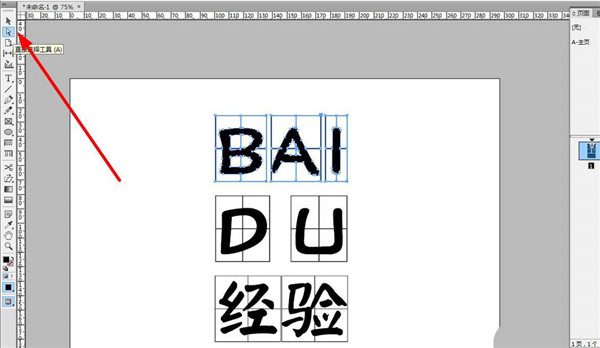
7、也可以用色板更改颜色
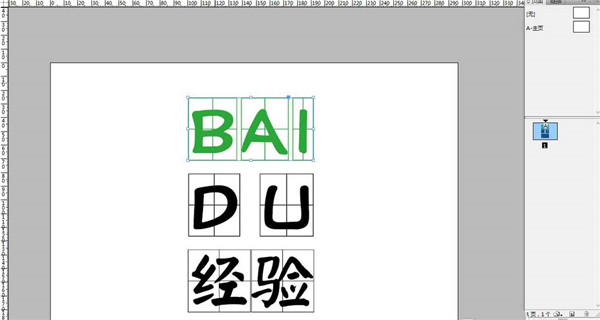
8、也可以将图片直接拖入文字区域内,如图,一般的图形效果都能编辑
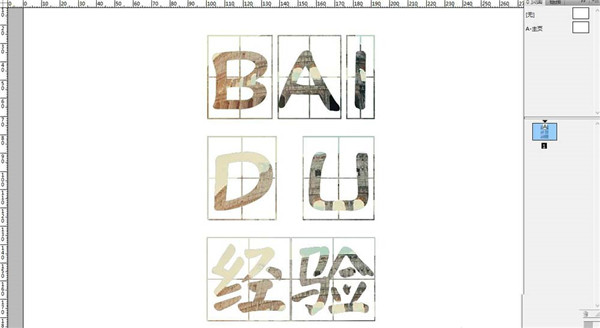
系统要求
处理器多核 Intel 处理器或 Apple Silicon/M1
SSE4.2 或更高版本的 SIMD 引擎
操作系统
macOS 版本 11 (Big Sur) 和 macOS 版本 10.15 (Catalina)。
内存 至少 4 GB RAM(推荐 16 GB)
硬盘空间
4.5 GB 可用硬盘空间用于安装
安装期间需要额外的可用空间(不能安装在使用区分大小写的文件系统的卷或可移动闪存设备上)
显示器分辨率
1024 x 768 显示屏(推荐 1920 x 1080),支持 Retina 显示屏。
对于 Scalable UI,所需的最低显示器分辨率为 1920 x 1080。
支持的视频适配器
显卡 - 32 位显卡
更新日志
v17.0.0.96版本1、更快速的性能;
2、现代化的用户界面;
3、支持HiDPI和Retina显示器;
4、字体搜索和筛选;
5、即时字体预览;
6、喜欢的字体功能;
7、二维码生成器;
8、EPUB增强功能。>
下载仅供下载体验和测试学习,不得商用和正当使用。
下载体验
